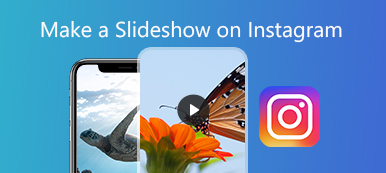Ücretsiz bir slayt gösterisi yapmak istiyorsanız, bilgisayarınızda veya cep telefonunuzda Adobe Creative Cloud Express'i (başlangıçta Adobe Spark olarak adlandırılır) kullanabilirsiniz. Adobe Creative Cloud Express'in ücretsiz bir çevrimiçi slayt gösterisi oluşturucusu vardır. Müzikli ve geçiş efektli Adobe slayt gösterilerini çevrimiçi olarak ücretsiz yapabilirsiniz. Ayrıca, Adobe Creative Cloud Express, iOS cihazlarda da mevcuttur. ücretsiz kullanabilirsiniz Adobe slayt gösterisi yapımcısı uygulaması iPhone ücretsiz slayt gösterileri oluşturmak için.
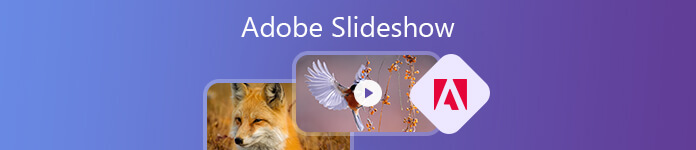
Kullanıcı dostu arayüzü ve anlaşılması kolay gezinme menüleri tüm kullanıcılar için uygundur. Bu nedenle, birçok kullanıcı fotoğraf ve video slayt gösterileri oluşturmak için Adobe Creative Cloud Express slayt gösterisi oluşturucusunu kullanır. Adobe Creative Cloud Express'i nasıl kullanacağınız hakkında hiçbir fikriniz yoksa ayrıntılı adımları almak için bu Adobe Creative Cloud Express eğitimini okumaya devam edebilirsiniz.
- Bölüm 1: Slayt Gösterisi Hazırlamak için Adobe Creative Cloud Express Nasıl Kullanılır
- 2. Bölüm: En İyi 3 Adobe Creative Cloud Express Slayt Gösterisi Oluşturucu Alternatifi
- Bölüm 3: Adobe Slayt Gösterisi ile ilgili SSS
Bölüm 1: Slayt Gösterisi Hazırlamak için Adobe Creative Cloud Express Nasıl Kullanılır
Adobe Creative Cloud Express ücretsiz bir çevrimiçi slayt gösterisi oluşturucu olduğundan, slayt gösterilerini doğrudan iPhone, Android, Windows ve Mac'te ücretsiz yapabilirsiniz. Bu bölüm size çevrimiçi Adobe slayt gösterisi oluşturucuyu kullanma adımlarını gösterecektir.
1. Adım Tarayıcınızda Adobe Creative Cloud Express slayt gösterisi oluşturucuyu açın. Slayt tabanlı bir düzenleyici açmak için + öğesine tıklayın.
2. Adım Film şeridine resimler, kısa video klipler, simgeler, metin ve daha fazlasını ekleyin.
3. Adım Bir Adobe slayt gösterisi şablonu seçin ve uygulayın. Sol üst köşede etiketli düzenleri, önceden yüklenmiş tüm Adobe Creative Cloud Express slayt gösterisi şablonlarına erişebilirsiniz.
4. Adım Sesinizi Adobe slayt gösterisine eklemek istiyorsanız, kırmızı Rekor ses kaydetmek için düğmesine basın. Ayrıca kendi ses parçanızı yükleyebilir veya müzik listesinden ücretsiz slayt gösterisi müziği seçebilirsiniz. Tema kategori.
5. Adım Slayt gösterisi özelleştirmesinden sonra, Adobe slayt gösterisini MP4 biçimi olarak kaydedebilirsiniz. Veya Adobe slayt gösterisi dosyasını doğrudan sosyal platformlarda paylaşabilirsiniz.
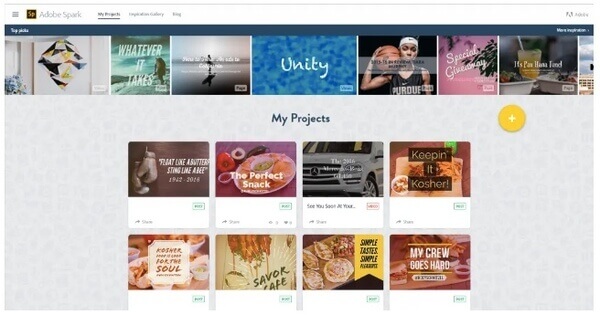
Adobe Creative Cloud Express'i kullanmak ücretsiz değildir ve daha fazlası ücretsiz slayt gösterisi yapımcıları buradalar.
2. Bölüm: En İyi 3 Adobe Creative Cloud Express Slayt Gösterisi Oluşturucu Alternatifi
Adobe Creative Cloud Express ücretsiz bir slayt gösterisi oluşturucu olmasına rağmen, oluşturulan tüm slayt gösterilerinde bir Adobe filigranı vardır. Filigranı kaldırmak için Adobe Creative Cloud Express slayt gösterisi oluşturucuyu aylık olarak yükseltmeniz gerekir. Dahası, tasarımları özelleştirmek ve slayt gösterilerine animasyon eklemek elverişsizdir. Bu süre zarfında, benzer veya daha iyi özellikleri elde etmek için Adobe Creative Cloud Express slayt gösterisi oluşturucu yazılım alternatifini deneyebilirsiniz.
İlk 1: Apeaksoft Slayt Gösterisi Makinesi
Seyahat, düğün, iş veya diğer durumlar için müzikli bir slayt gösterisi yapmak istiyorsanız, uygun slayt gösterisi şablonlarını seçebilirsiniz. Apeaksoft Slayt Gösterisi Hazırlayıcı. Basit, romantik, eski zamanlar vb.Dahil olmak üzere birçok renkli ve şık şablon vardır.
Önceden hazırlanmış slayt gösterisi temasından memnun değilseniz, yerleşik slayt gösterisi temasını özelleştirebilir veya hatta yeni temalar oluşturabilirsiniz. Adobe slayt gösterisi yapımcısı alternatifi 100'den fazla özelleştirilebilir öğe ve çeşitli fotoğraf / video / ses düzenleme filtreleri sağlar. Hem yeni başlayanlar hem de uzmanlar hızlı bir şekilde fotoğraf ve video slayt gösterileri yapabilir.
1. Hazır temalar ve devasa efektlerle slayt gösterileri oluşturun.
2. Mevcut slayt gösterisi temasını düzenleyin ve çeşitli metinler, geçişler, filtreler ve öğelerle yeni temalar oluşturun.
3. Görüntülerinizi, videolarınızı ve ses dosyalarınızı her slaytta düzenleyin.
4. Slayt gösterisi videonuzu herhangi bir çıktı biçimine veya cihaza kaydedin.
5. Sezgisel arayüz ve iyi organize edilmiş slayt gösterisi düzenleme araçları.
1. Adım Apeaksoft Slideshow Maker'ı çalıştırın. Tıklayın Buraya fotoğraf(lar) ve video(lar) ekleyin. Fotoğrafları ve video klipleri Adobe slayt gösterisi alternatifine aktarın.

2. Adım Bir dosya seçin ve Düzenle seçeneği. Video veya fotoğraf düzenleme arayüzüne gireceksiniz. Fotoğrafı döndürebilir, fotoğrafı kırpabilir, kontrast / doygunluk / parlaklık / renk tonu ayarlayabilir ve Basic Arayüz aynı

Ayrıca, slayt gösterisi fotoğrafları için sıcaklık, renk tonu, pozlama, mozaik ve 3D LUT seçeneklerini İlerlemek Arayüz aynı

Slayt gösterisi video düzenleme arayüzünde, temel ve gelişmiş araçları da alabilirsiniz. Ayrıca, slayt gösterisi oluşturucudaki istenmeyen parçayı da kaldırmak için videoyu kırpabilirsiniz. Sadece tıkla OK değişiklikleri kaydetmek için.

3. Adım Tıkla Fon Müziği Ekle slayt gösterisi videonuza müzik eklemek için. Tıklayabilirsiniz Sesi Düzenle ses süresini, döngü oynatmayı ve daha fazla seçeneği ayarlamak için.

4. Adım Şuraya geçebilirsiniz: Themes, Metin, Geçişler, Filtre ve Elements slayt gösterisi efektleri uygulamak için bölümler. Kullanabileceğiniz ilgili slayt gösterileri düzenleyicileri de vardır. İsterseniz herhangi bir slayt gösterisi efektini değiştirebilir ve silebilirsiniz.

5. Adım Tıkla Ihracat ve açılan pencereden çıktı biçimini seçin. Şimdi daha fazla kullanım için slayt gösterisi videosunu alabilirsiniz.

İlk 2: Adobe Premiere CS 6
Adobe Premiere CS6, zaman çizelgesi ile slayt gösterileri oluşturabilir. Sınırsız resim ve özelleştirilebilir efektlerle Adobe Premiere CS6 fotoğraf slayt gösterisi yapabilirsiniz. Daha fazla düzenleme için medya dosyalarını Adobe premiere zaman çizelgesine sürükleyip bırakabilirsiniz. Bununla birlikte, ücretsiz slayt gösterisi yapımcılarıyla karşılaştırıldığında, Adobe Premiere slayt gösterisi yapımcısı kullanımı zordur.
- Artıları
- 1. Adobe Premiere zaman çizelgesi ile müzik ve efektlerle bir slayt gösterisi yapın.
- 2. Diğer sitelerde birçok Adobe Premiere slayt gösterisi şablonu bulunmaktadır.
- EKSİLERİNİ
- 1. Adobe Premiere Pro CS6 tam sürümünü satın almak pahalıdır.
- 2. Yeni başlayanlar bir slayt gösterisi yapmak için çok zaman harcayabilir.

En İyi 3: Adobe After Effects
Adobe After Effects aynı zamanda güvenilir Adobe slayt gösterisi oluşturma yazılımıdır. Adobe After Effects ücretsiz fotoğraf slayt gösterisi şablonlarını birçok fotoğraf sitesinden indirebilirsiniz. Bundan sonra Adobe After Effects ile slayt gösterisi yapmak daha kolay olacaktır.
- Artıları
- 1. Görsel efektler, hareketli grafikler ve daha fazlası ile Adobe slayt gösterileri oluşturun.
- 2. Sitelerde birçok indirilebilir ücretsiz slayt gösterisi After Effects şablonu vardır.
- EKSİLERİNİ
- 1. Adobe After Effects slayt gösterisi oluşturucu, öğrenme eğrisini gerektirir.
- 2. Adobe After Effects 30 günlük ücretsiz deneme süresine sahiptir. Diğer kullanımlar için ödeme yapmanız gerekir.
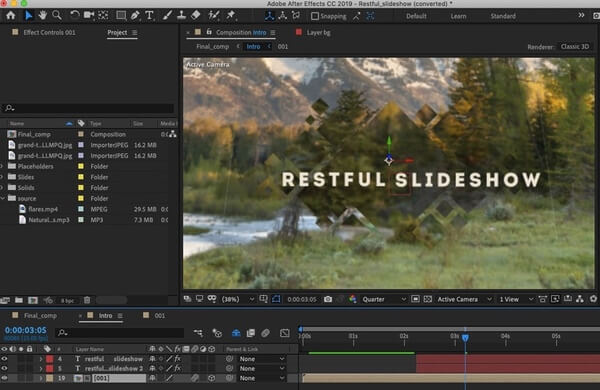
Bölüm 3: Adobe Slayt Gösterisi ile ilgili SSS
Adobe Slayt Gösterisi'nde geçişleri nasıl özelleştiririm?
Adobe Slideshow'u açın ve üzerinde çalışmak istediğiniz projeyi seçin. Tıklamak Geçişler araç çubuğunda. Mevcut geçiş seçeneklerine göz atın ve kullanmak istediğinizi seçin. Artık seçili geçişe ilişkin süre, yön ve zamanlama gibi ayarları yapabilirsiniz.
Adobe Slayt Gösterimin en boy oranını değiştirebilir miyim?
Adobe Slayt Gösterisi'ni açtıktan sonra şuraya gidin: fileto menüsünü seçin ve Proje ayarları. In Proje ayarları penceresinde bir seçenek görmelisiniz Boy Oranı or Çerçeve boyutu. Bu seçeneğe tıklayın ve slayt gösteriniz için istediğiniz en boy oranını seçin. Tıklamak OK değişiklikleri kaydetmek için.
Adobe Slayt Gösterimi video dosyası olarak dışa aktarabilir miyim?
Evet, Adobe Slayt Gösterinizi video dosyası olarak dışa aktarabilirsiniz. Adobe Slayt Gösterisi'nde slayt gösterinizi video dosyası olarak dışa aktarma seçeneğini belirleyebilirsiniz. Bu, slayt gösterinizi çeşitli cihaz ve platformlarda oynatılabilecek bir video formatına dönüştürecektir.
Adobe Slayt Gösterimi çevrimiçi olarak paylaşmanın bir yolu var mı?
Evet, Adobe Slayt Gösterinizi PDF dosyası olarak dışa aktarıp ardından bir multimedya platformuna veya web sitesine yükleyerek çevrimiçi olarak paylaşabilirsiniz.
Adobe Creative Cloud Express, Adobe Express ile aynı mıdır?
İki araç aynı değil. Adobe Creative Cloud Express mevcut bir ürün veya hizmet değildir. Adobe Express ise Adobe'nin mobil cihazlara yönelik yaratıcı araçlarının basitleştirilmiş bir versiyonu olan Adobe Express mobil uygulamasını ifade eder. Kullanıcıların mobil cihazlarında fotoğrafları düzenlemesine, grafikler oluşturmasına ve düzenler tasarlamasına olanak tanır.
Sonuç olarak, müzikli slayt gösterileri oluşturmak için Adobe Creative Cloud Express, Premiere, After Effects ve diğer ilgili Adobe yazılımlarını kullanabilirsiniz. Bahsedilen Adobe programını daha önce kursaydınız harika olurdu. Masaüstünde ücretsiz olarak bir Adobe slayt gösterisi oluşturabilirsiniz. Aksi takdirde, Adobe slayt gösterisinin tam sürümünü almak için yılda yüzlerce dolar harcamanız gerekir. Bu nedenle, yalnızca müzik ve resimlerle hızlı bir şekilde slayt gösterisi oluşturmak istiyorsanız, Apeaksoft Slideshow Maker aynı zamanda en iyi slayt gösterisi oluşturucunuz olabilir.